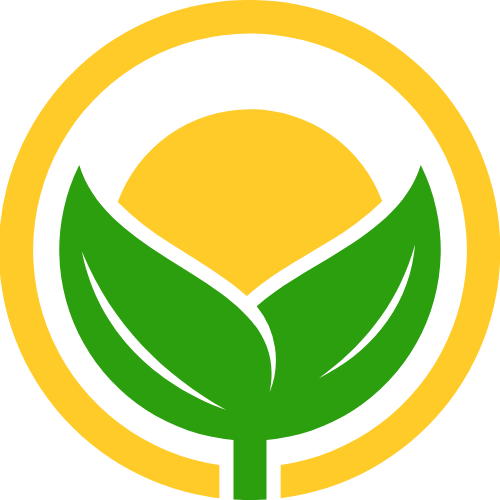.VSCode Chrome Debugger配置详解原创
.VSCode Chrome Debugger配置详解原创
首先,调试配置文件不用自己创建,可以直接点击 Debug 窗口的
create a launch.json file
快速创建:
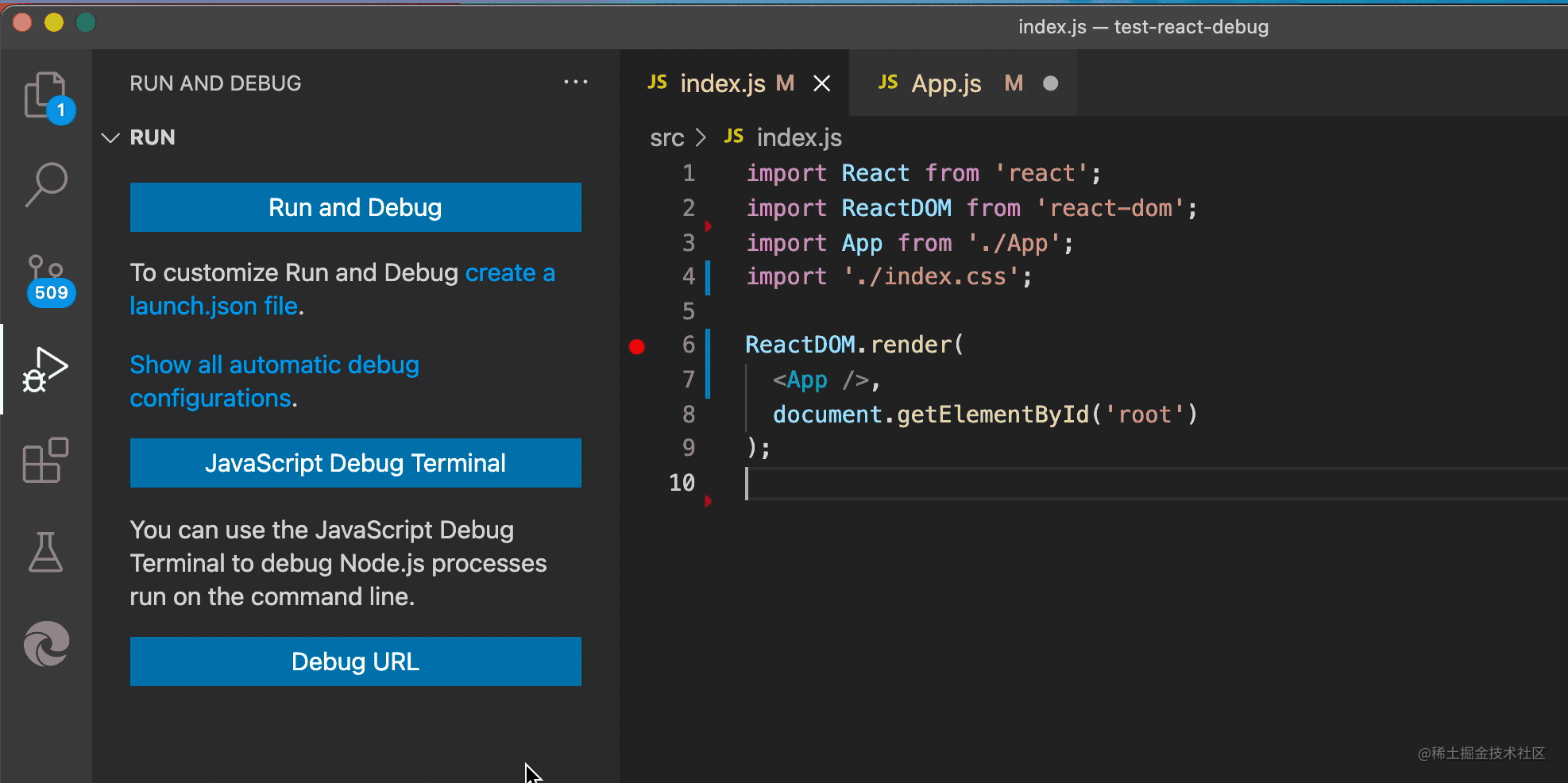
# launch/attach
创建 Chrome Debug 配置有两种方式:launch 和 attach:
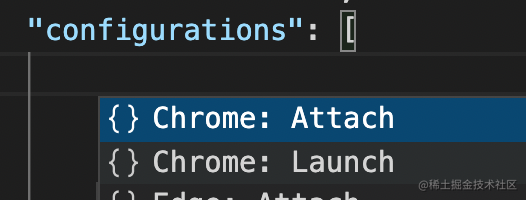
它们只是 request 的配置不同:
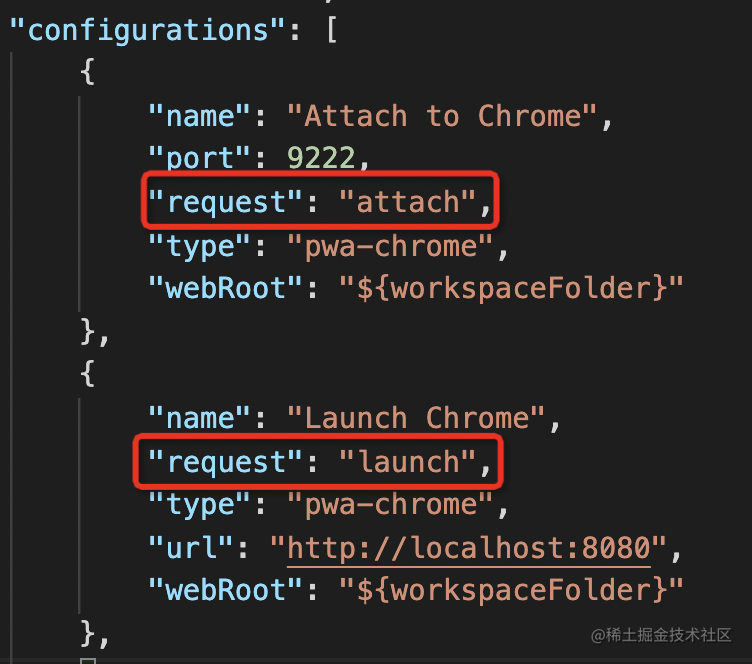
我们知道,调试就是把浏览器跑起来,访问目标网页,这时候会有一个 ws 的调试服务,我们用 frontend 的 ws 客户端连接上这个 ws 服务,就可以进行调试了。
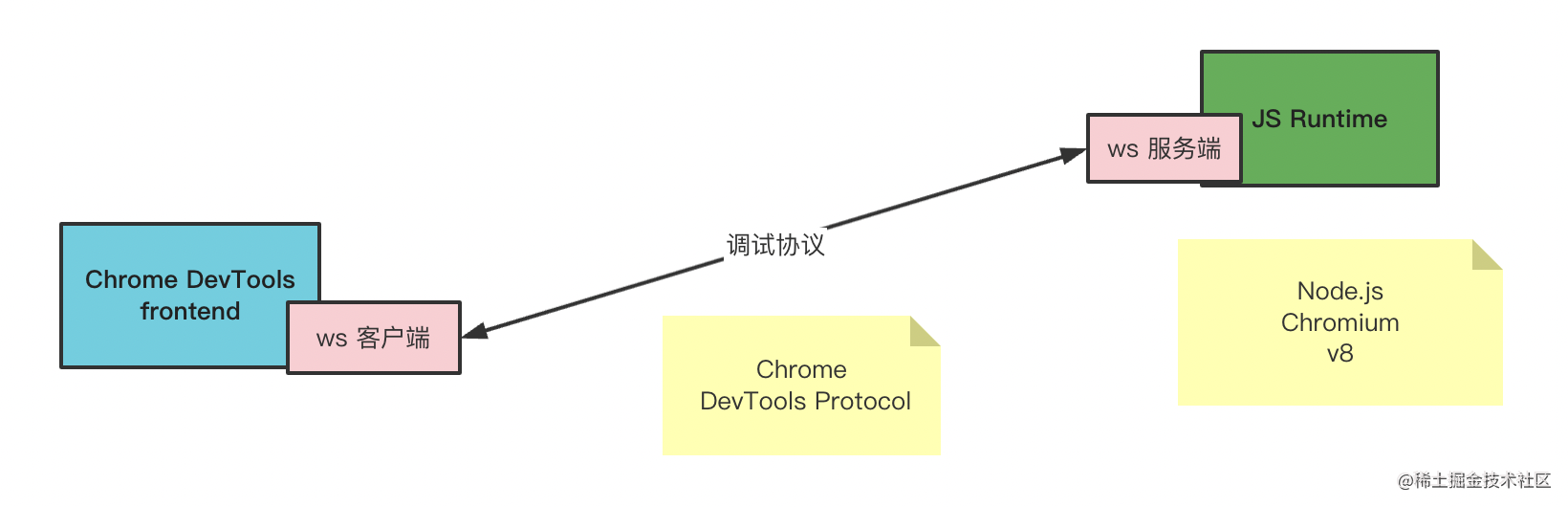
VSCode 的 Debugger 会多一层适配器协议的转换,但是原理差不多。
launch 的意思是把 url 对应的网页跑起来,指定调试端口,然后 frontend 自动 attach 到这个端口。
但如果你已经有一个在调试模式跑的浏览器了,那直接连接上就行,这时候就直接 attach。
比如我们手动把 Chrome 跑起来,指定调试端口 remote-debugging-port 为 9222,指定用户数据保存目录 user-data-dir 为你自己创建一个目录。
在命令行执行下面的命令:
/Applications/Google\ Chrome.app/Contents/MacOS/Google\ Chrome --remote-debugging-port=9222 --user-data-dir=你自己创建的某个目录
Chrome 跑起来之后,你可以打开几个网页,比如百度、掘金,然后你访问 localhost:9222/json,这时候你就会发现所有的 ws 服务的地址了:
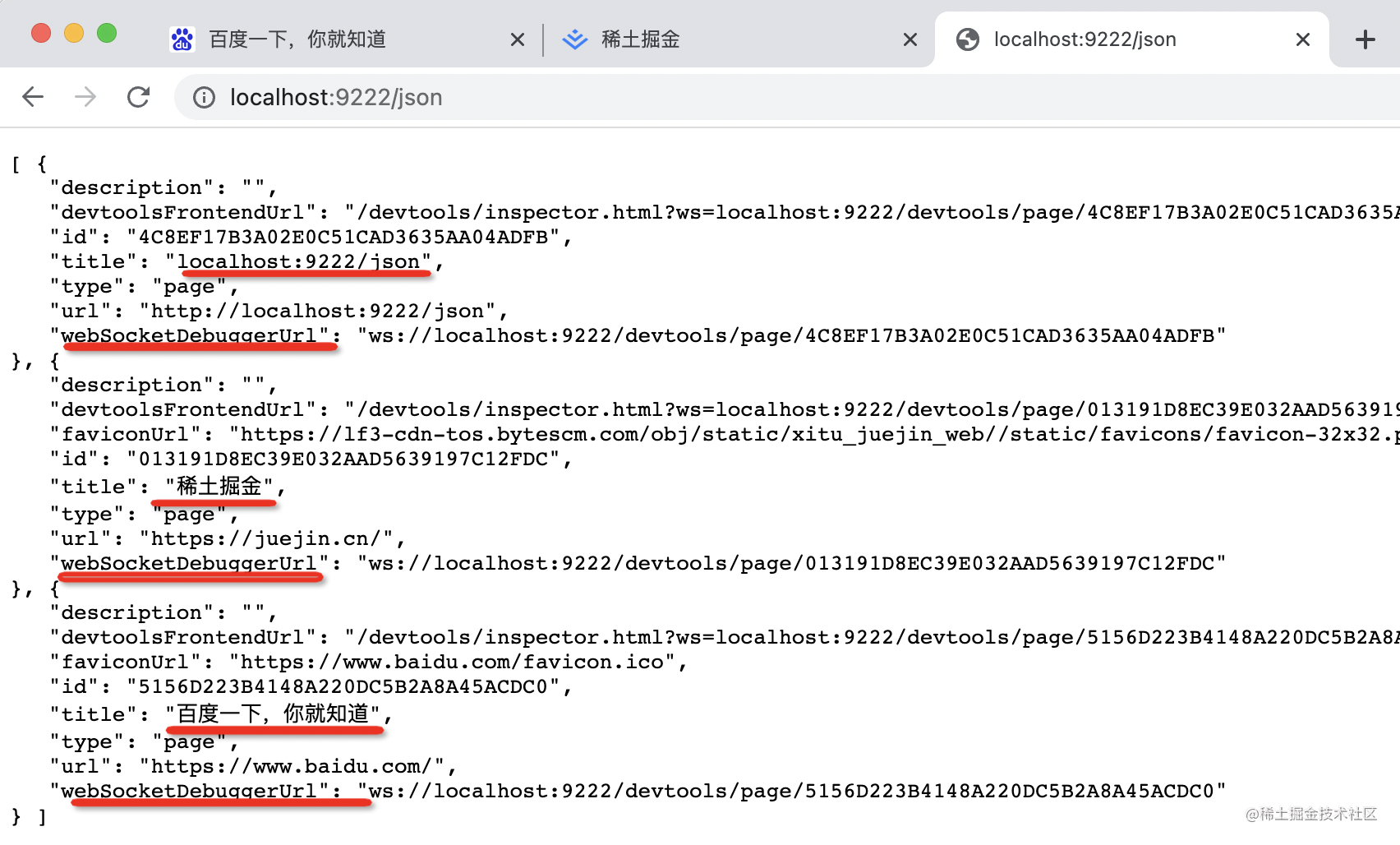
为什么每个页面有单独的 ws 服务呢?
这个很正常呀,每个页面的调试都是独立的,自然就需要单独的 ws 服务。
然后你创建一个 attach 的 Chrome Debug 配置:

点击启动,就会看到 VSCode Debugger 和每一个页面的 ws 调试服务建立起了链接:
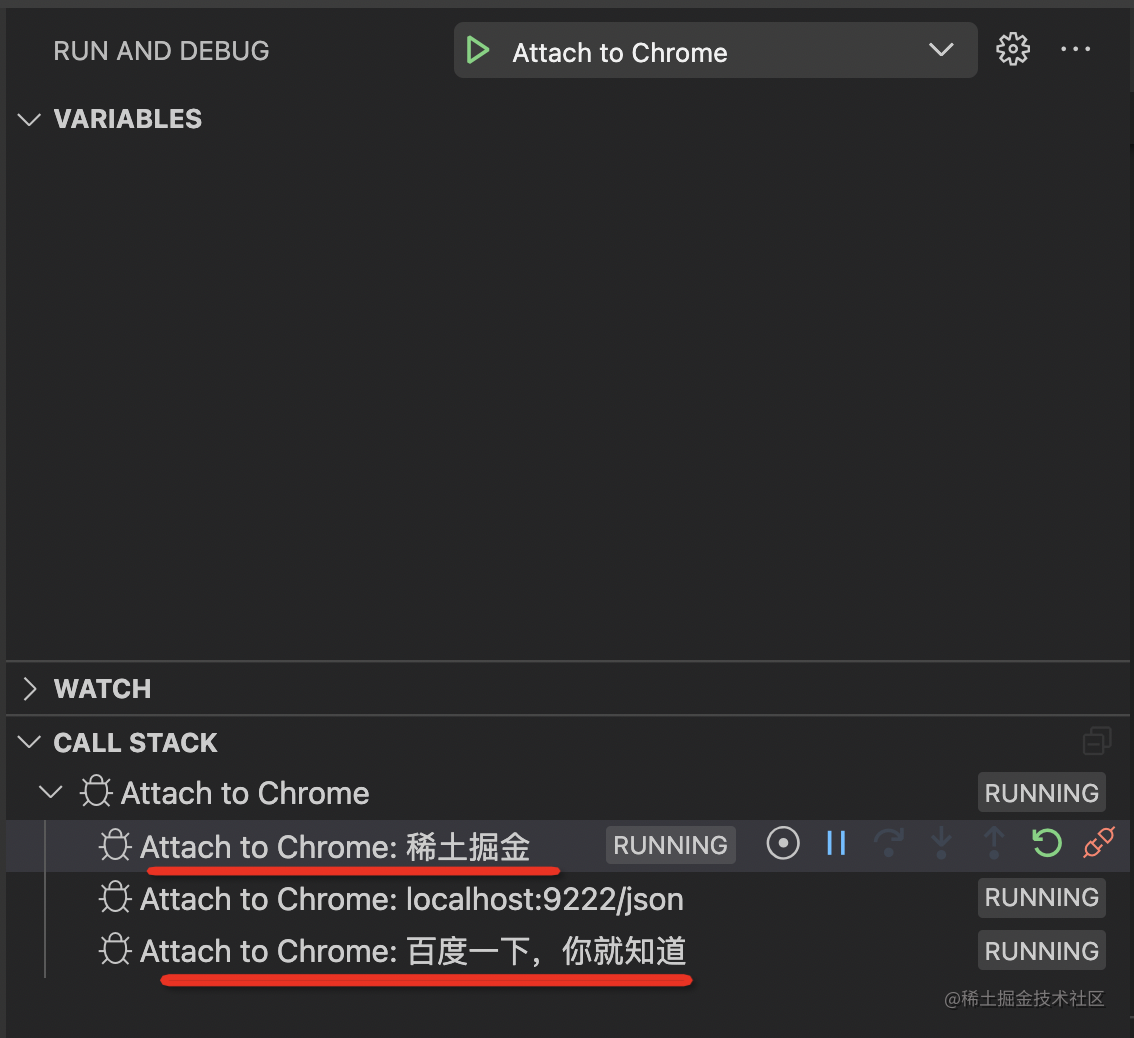
比如访问之前的 React 项目,就可以进行调试了:
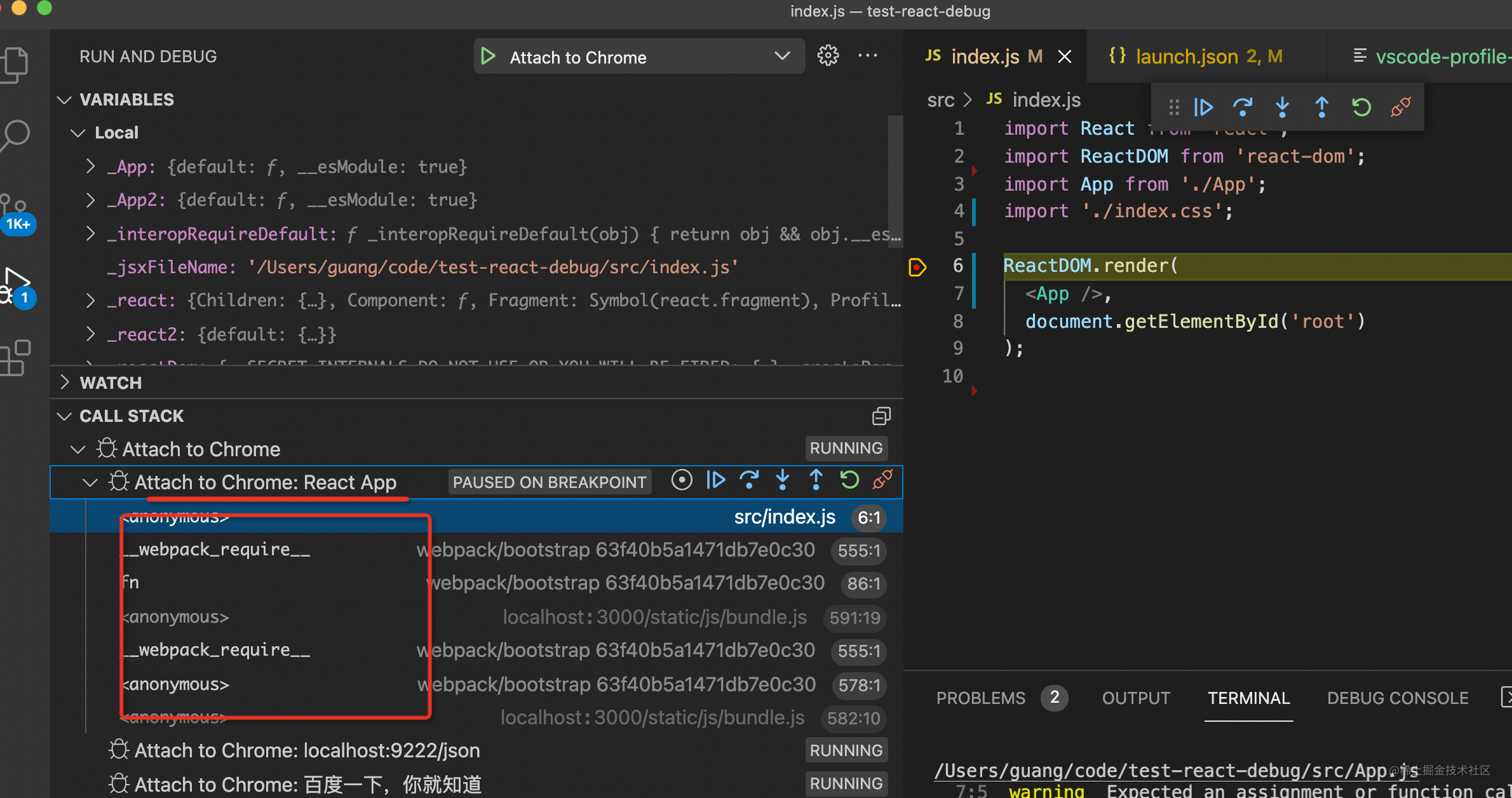
可以多个页面一起调试,每个页面都有独立的调试上下文。
# userDataDir
不知道你有没有注意到刚才手动启动 Chrome 的时候,除了指定调试端口 remote-debugging-port 外,还指定了用户数据目录 user-data-dir。
为什么要指定这个呢?
user data dir 是保存用户数据的地方,比如你的浏览记录、cookies、插件、书签、网站的数据等等,在 macOS 下是保存在这个位置:
~/Library/Application\ Support/Google/Chrome
你还可以删掉 Deault/Cookies,之后再访问之前登陆过的网站试一下,是不是都需要登录了?
这就是用户数据目录的作用。
那为什么启动 Chrome 要手动指定这个呢?都用默认的不行么?
用户数据目录有个特点,就是只能被一个 Chrome 实例所访问,如果你之前启动了 Chrome 用了这个默认的 user data dir,那就不能再启动一个 Chrome 实例用它了。
如果用户数据目录已经跑了一个 Chrome 实例,再跑一个候会报这样的错误:
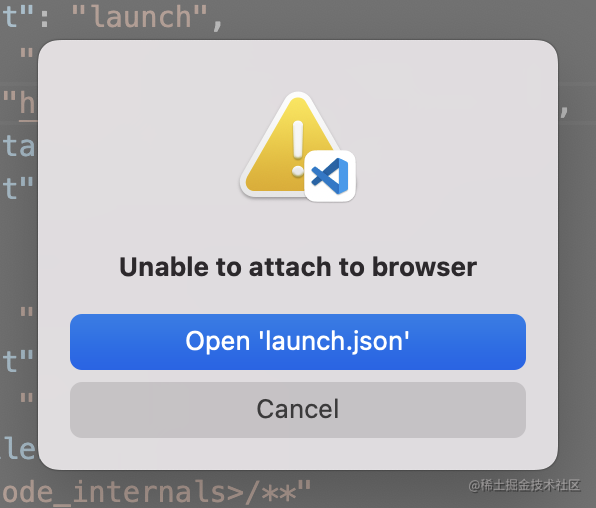
所以我们用调试模式启动 Chrome 的时候,需要单独指定一下 user data dir 的位置。或者你也把之前的 Chrome 实例关掉,这样才能用默认的。
launch 的配置项里也有 userDataDir 的配置:
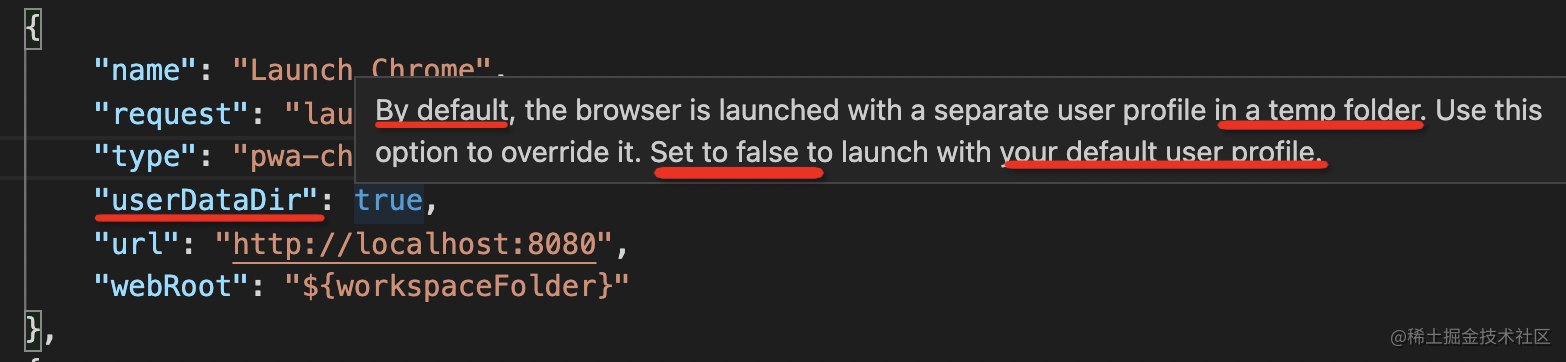
默认是 true,代表创建一个临时目录来保存用户数据。
你也可以设为 false,使用默认 user data dir 启动 chrome。
这样的好处就是登录状态、历史记录啥的都有:
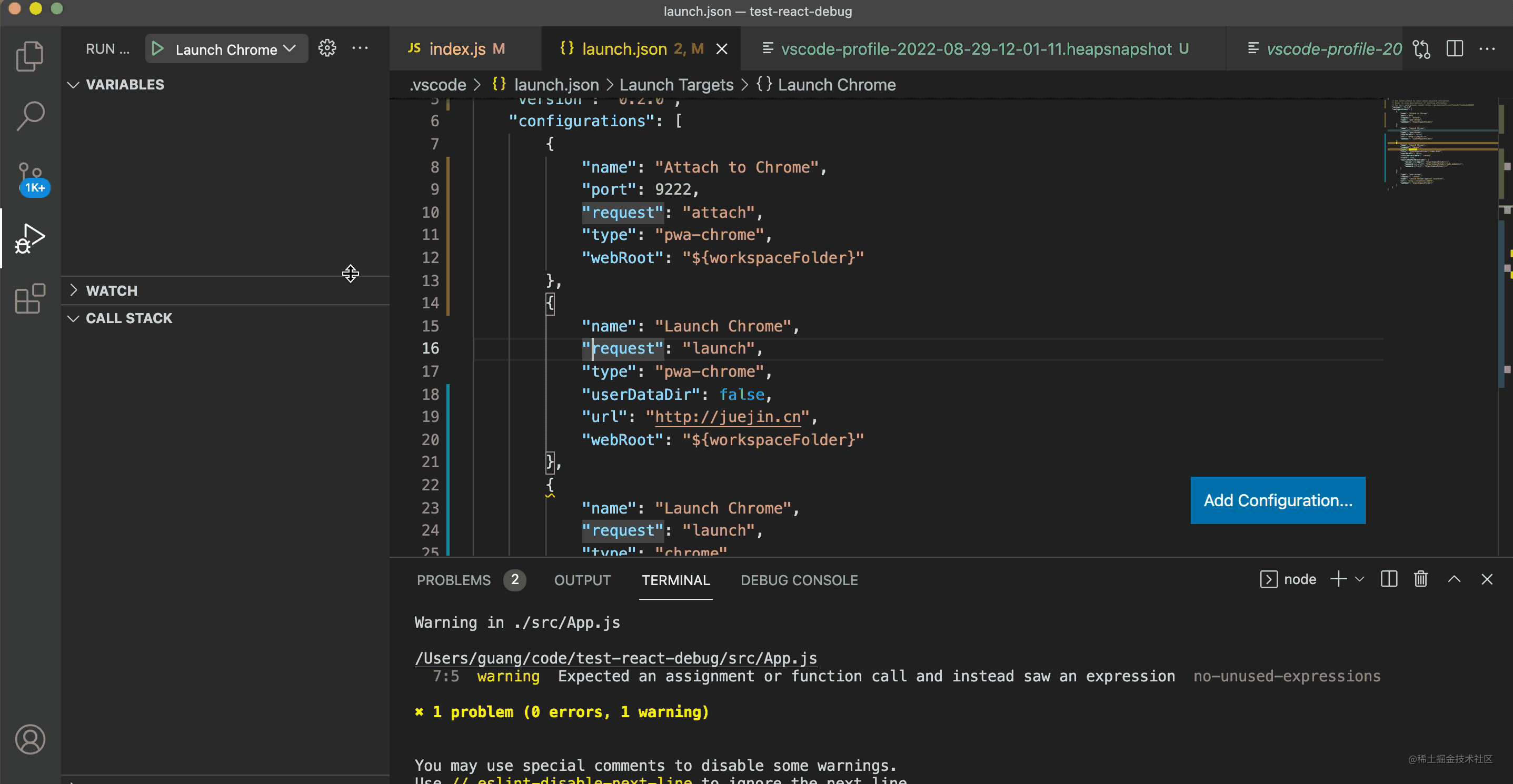
把 userDataDir 设置为 true 就每次都需要登录了:
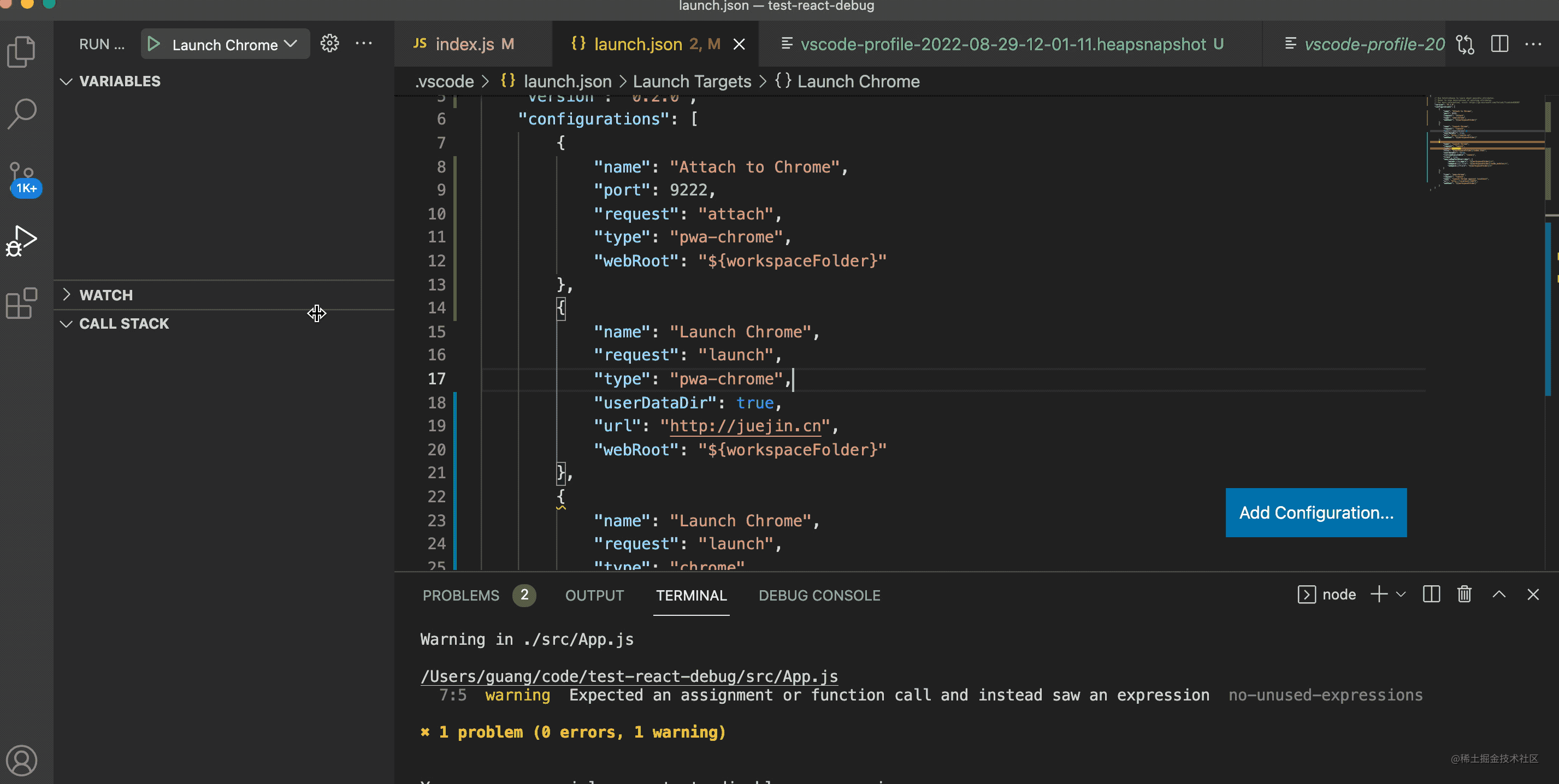
你也可以指定一个自定义的路径,这样用户数据就会保存在那个目录下:
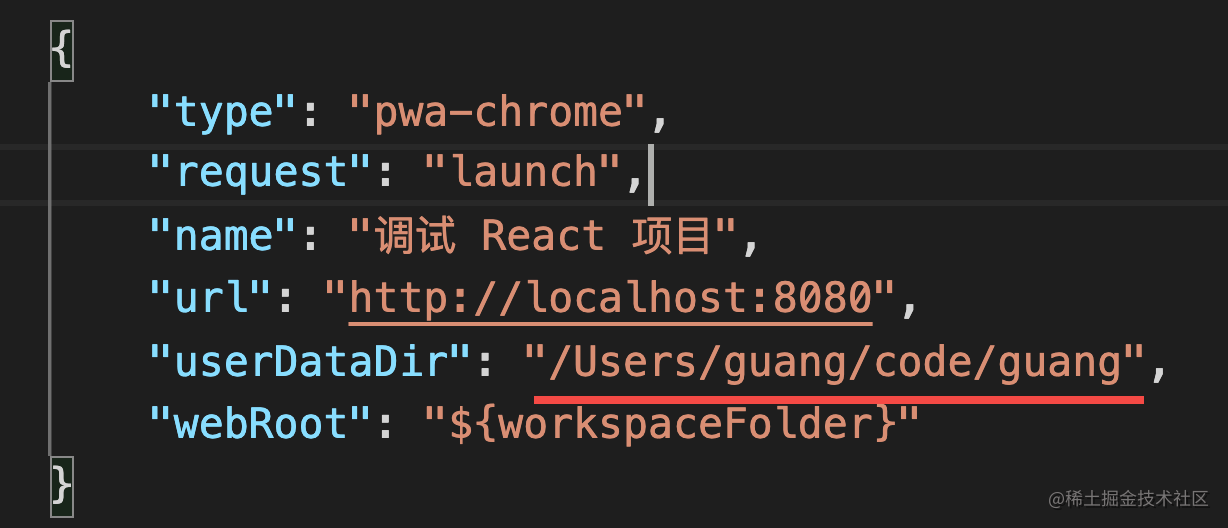
更重要的是,你安装的 React DevTools、Vue DevTools 插件都是在默认用户数据目录的,要是用临时数据目录跑调试,那这些不都没了?
比如你 userDataDir 设置为 true 的时候,React DevTools 插件是没有的,需要再安装:
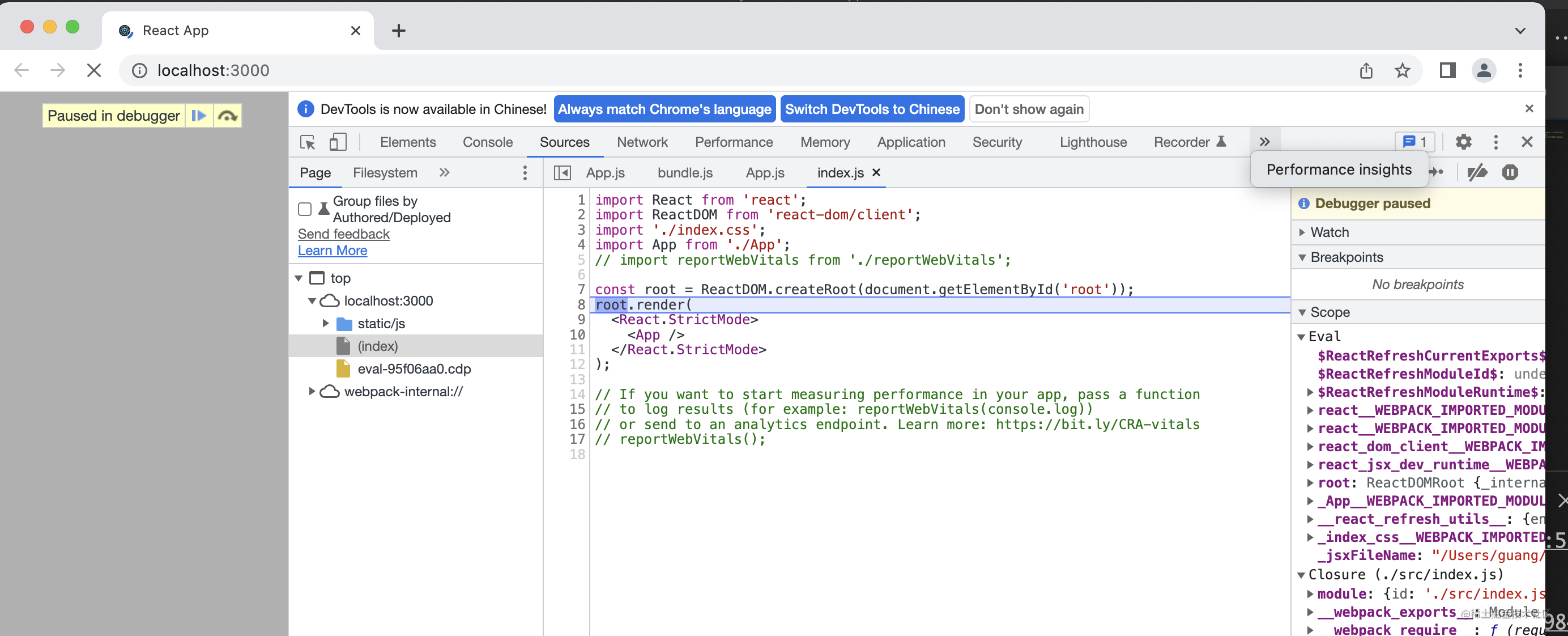
userDataDir 设置为 false 的时候,安装过的插件都可以直接用:
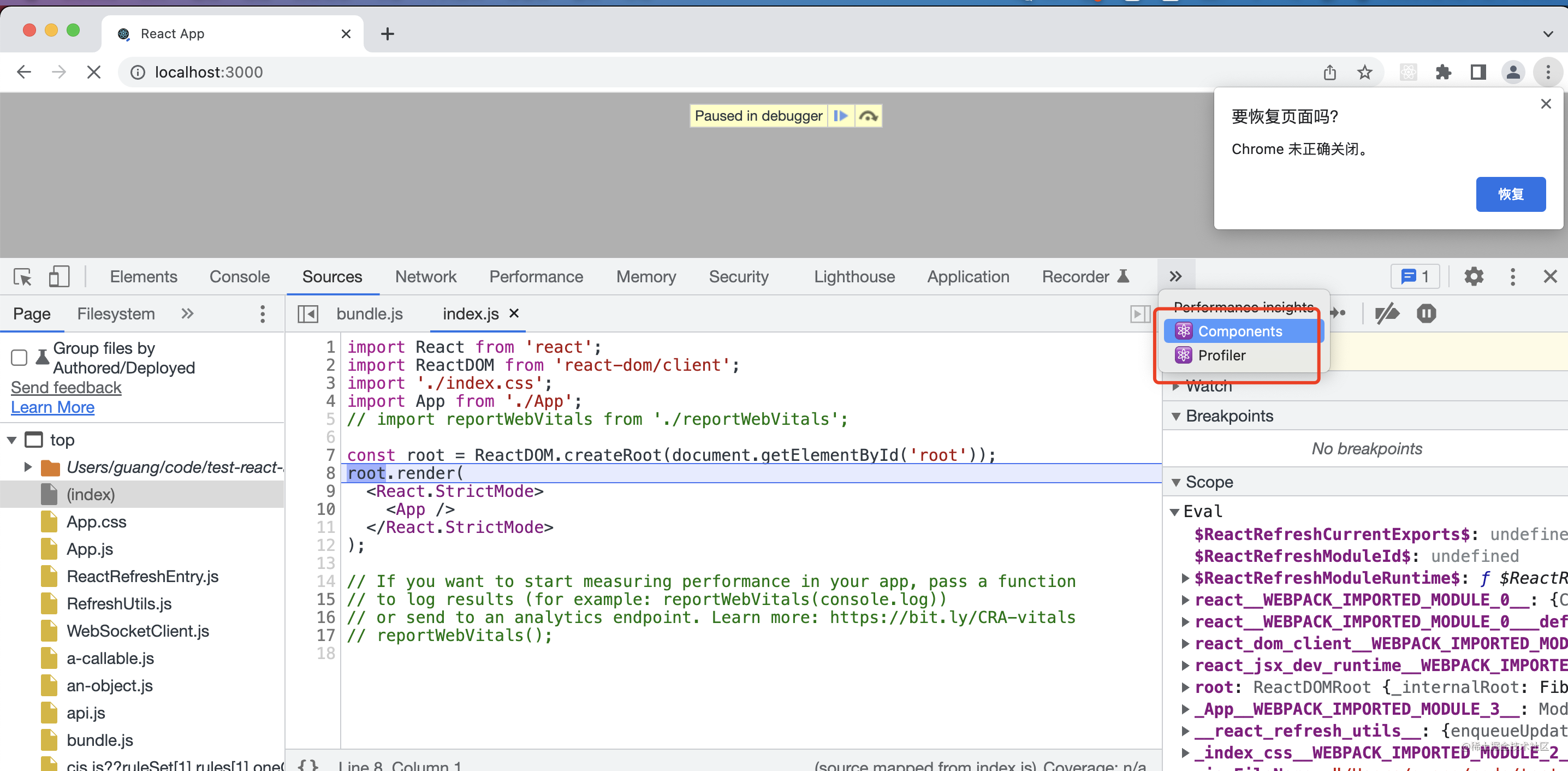
但是除了调试用之外,平时也会用到 Chrome 呀,同一个 user data dir 只能跑一个 Chrome 实例的话,那不就冲突了?
这个问题可以用下面的配置解决:
# runtimeExecutable
调试网页的 JS,需要先把 Chrome 跑起来,默认跑的是 Google Chrome,其实它还有另外一个版本 Canary:
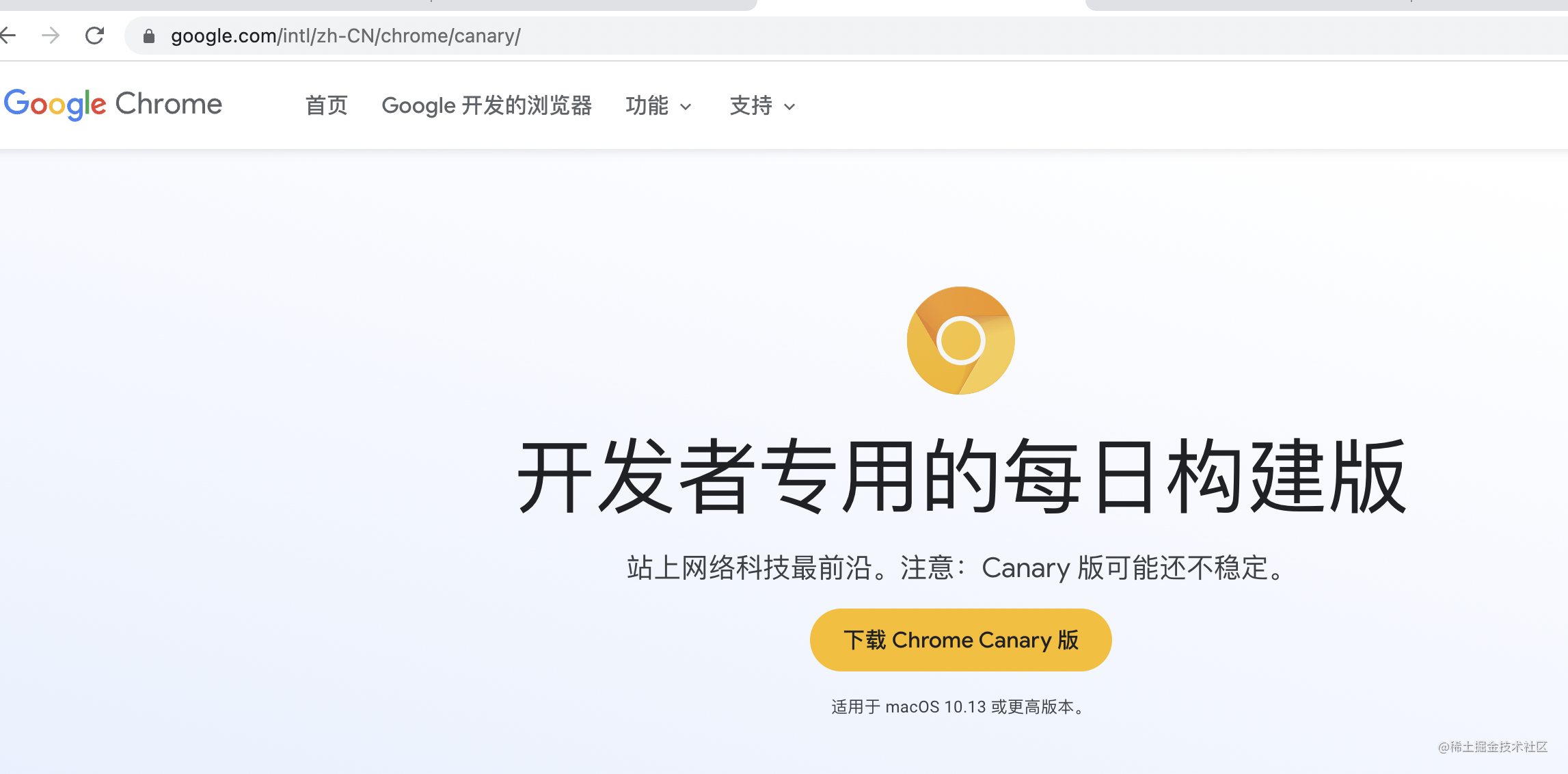
这是给开发者用的每日构建版,能够快速体验新特性,但是不稳定。
而 Google Chrome 是给普通用户用的,比较稳定。
这俩是独立的,相互之间没影响,可以都用同一个 user data dir 来启动。
你可以在官网 (opens new window)把 canary 下载下来。
然后指定 runtimeExecutable 为 canary,使用默认的用户数据目录启动:
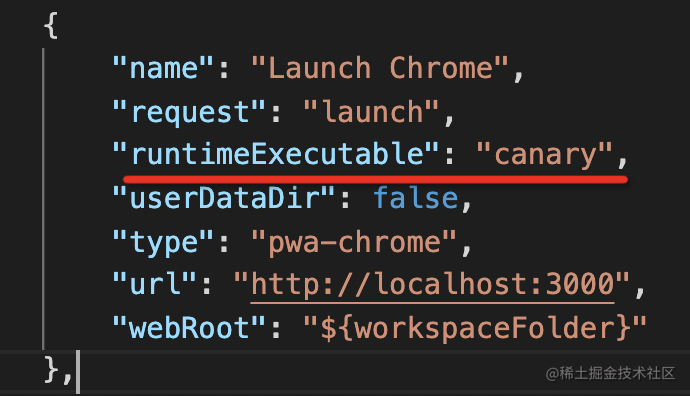
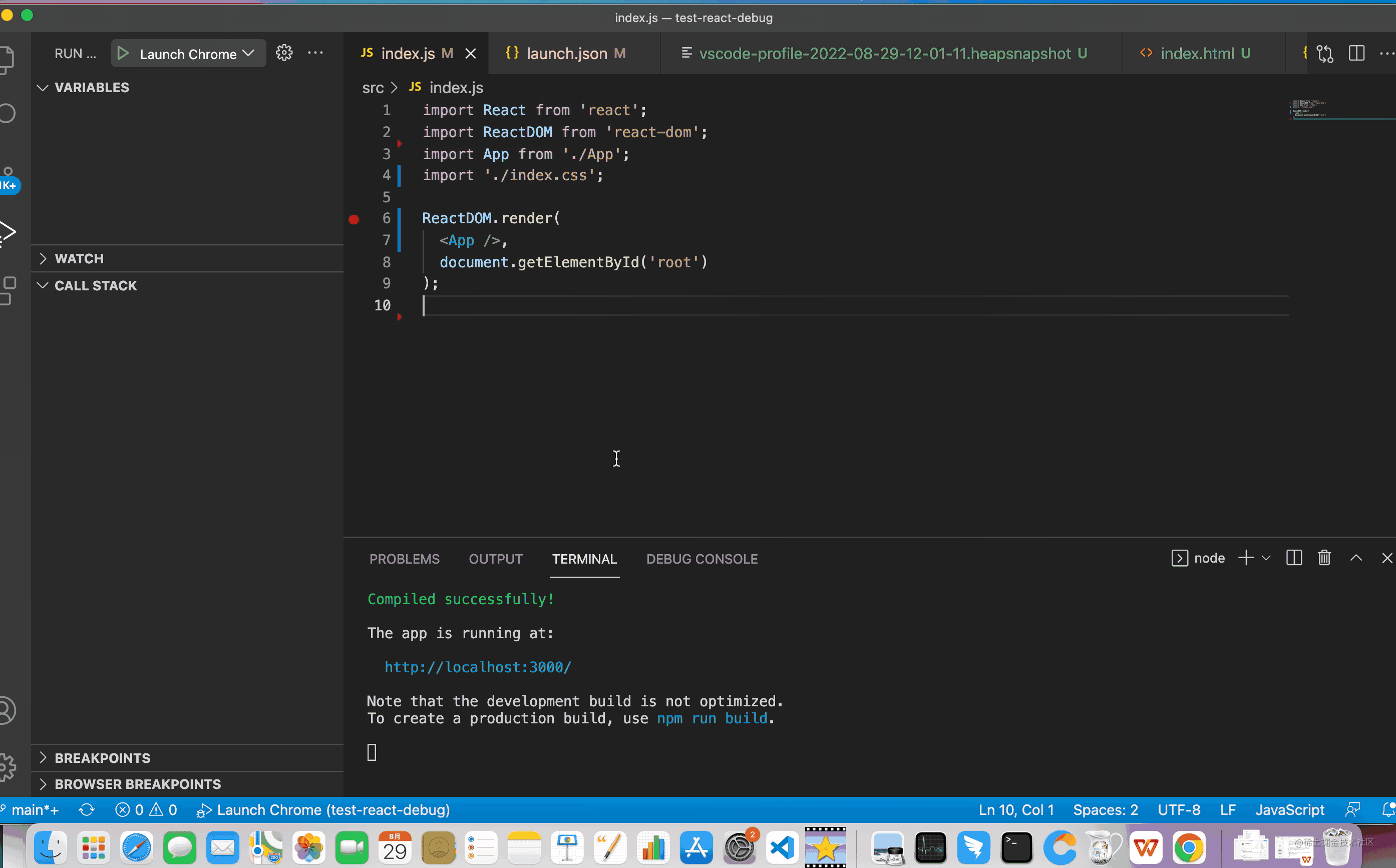
这样你就可以调试用 canary,平时用 chrome 了,两者都有各自的默认数据目录。
(注意,一定要先安装了 canary,才能指定 canary 跑)
当然,runtimeExecutable 还可以指定用别的浏览器跑:
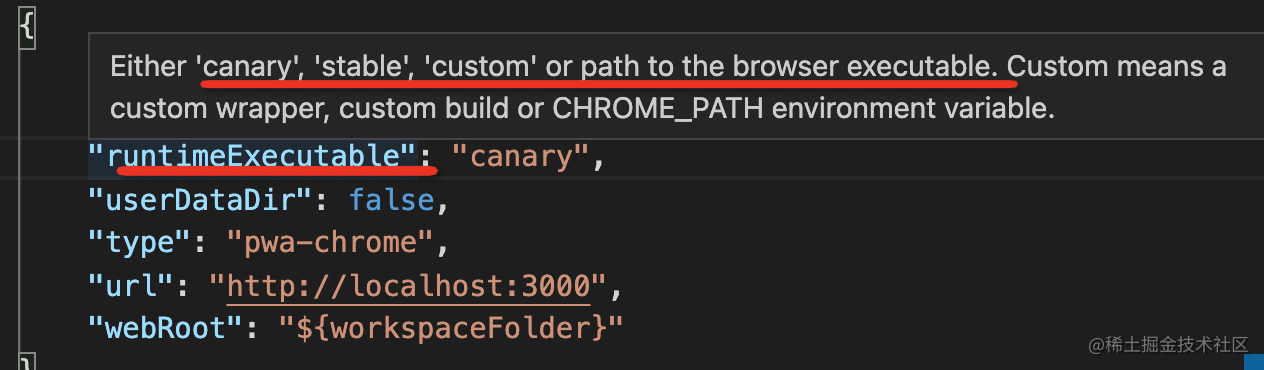
可以是 stable,也就是稳定的 Google Chrome,或者 canary,也就是每日构建版的 Google Chrome Canary,还可以是 custom,然后用 CHROME_PATH 环境变量指定浏览器的地址。
不过常用的还是 Chrome 和 Canary。
# runtimeArgs
启动 Chrome 的时候,可以指定启动参数,比如每次打开网页都默认调起 Chrome DevTools,就可以加一个 --auto-open-devtools-for-tabs 的启动参数:
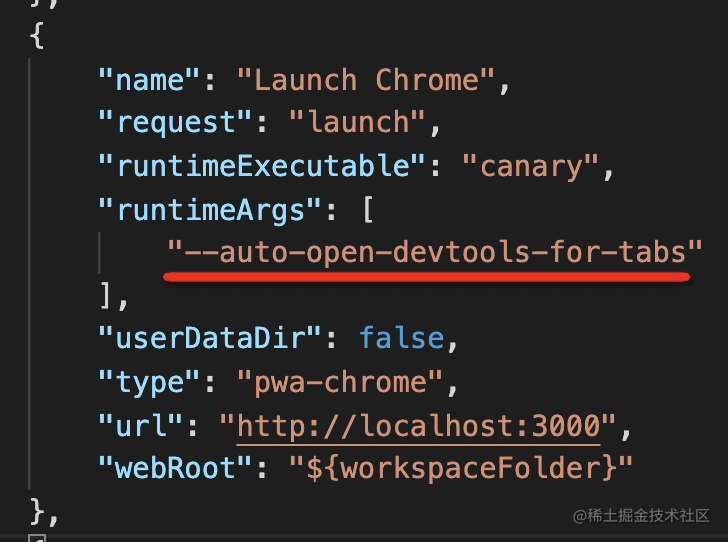
效果就是这样的:
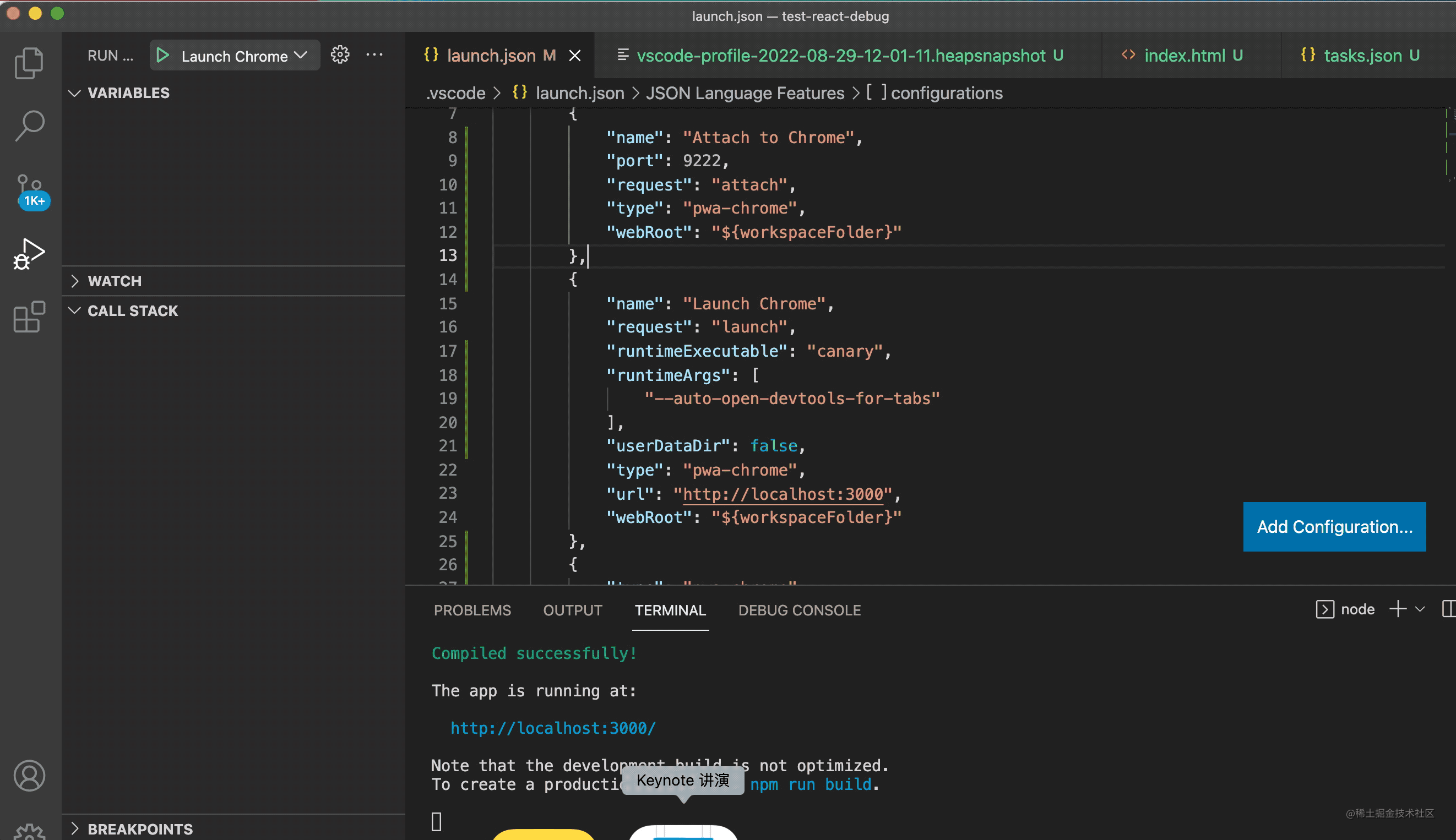
想要无痕模式启动,也就是不加载插件,没有登录状态,就可以加一个 --incognito 的启动参数:
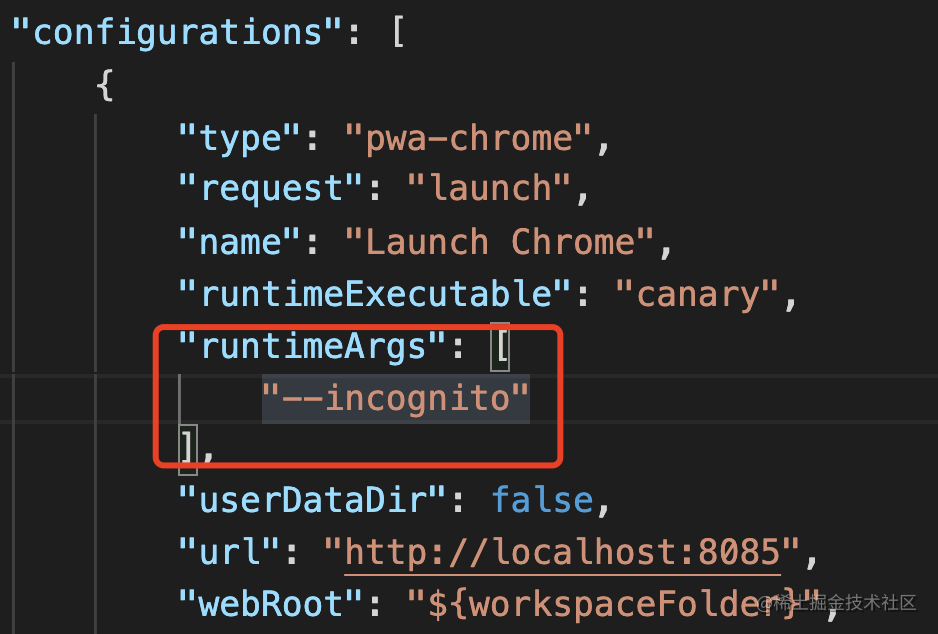
调试用的浏览器就会以无痕模式启动了:
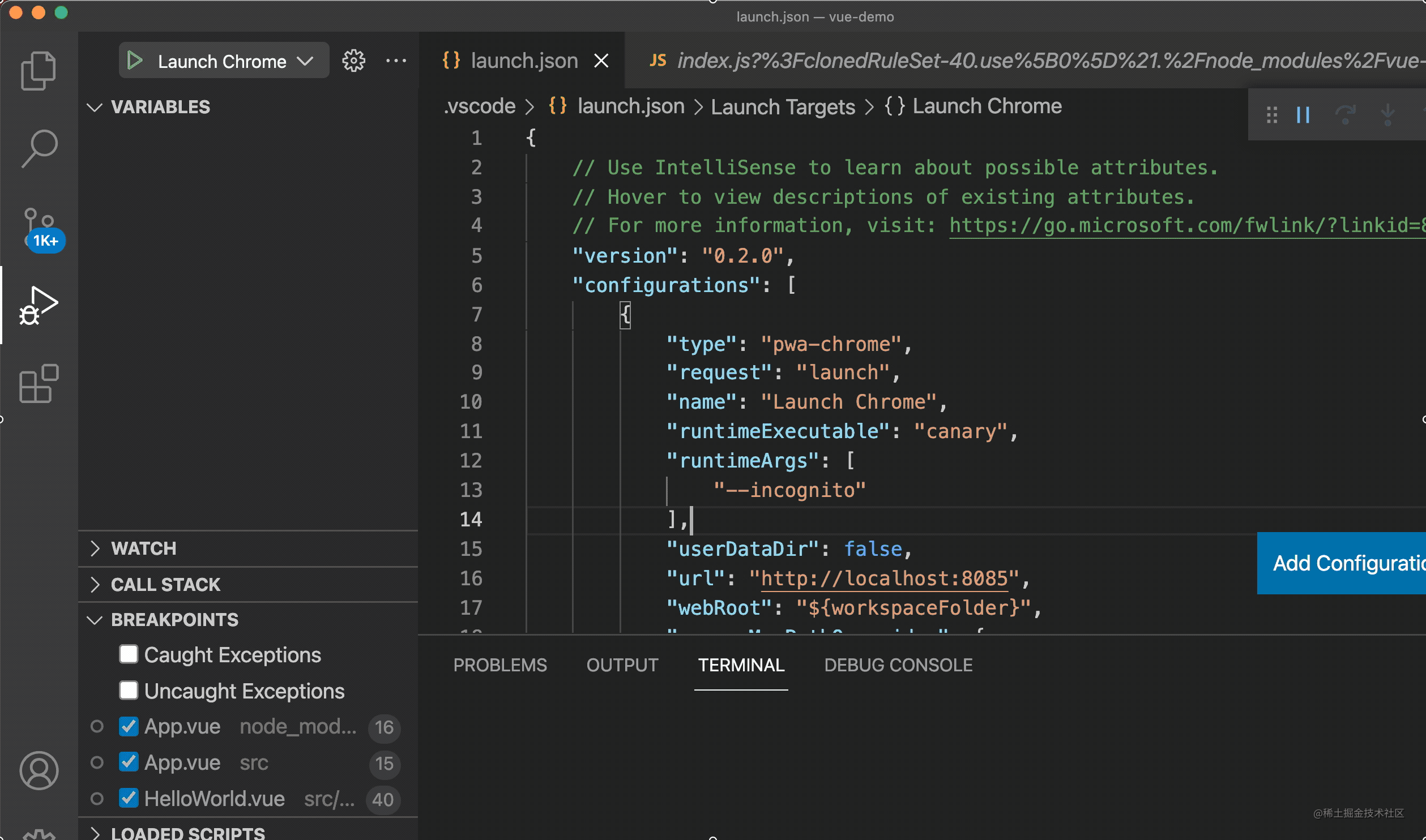
其实我们设置的 userDataDir 就是指定了 --user-data-dir 的启动参数。
# sourceMapPathOverrides
代码是经过编译打包然后在浏览器运行的,比如这样:
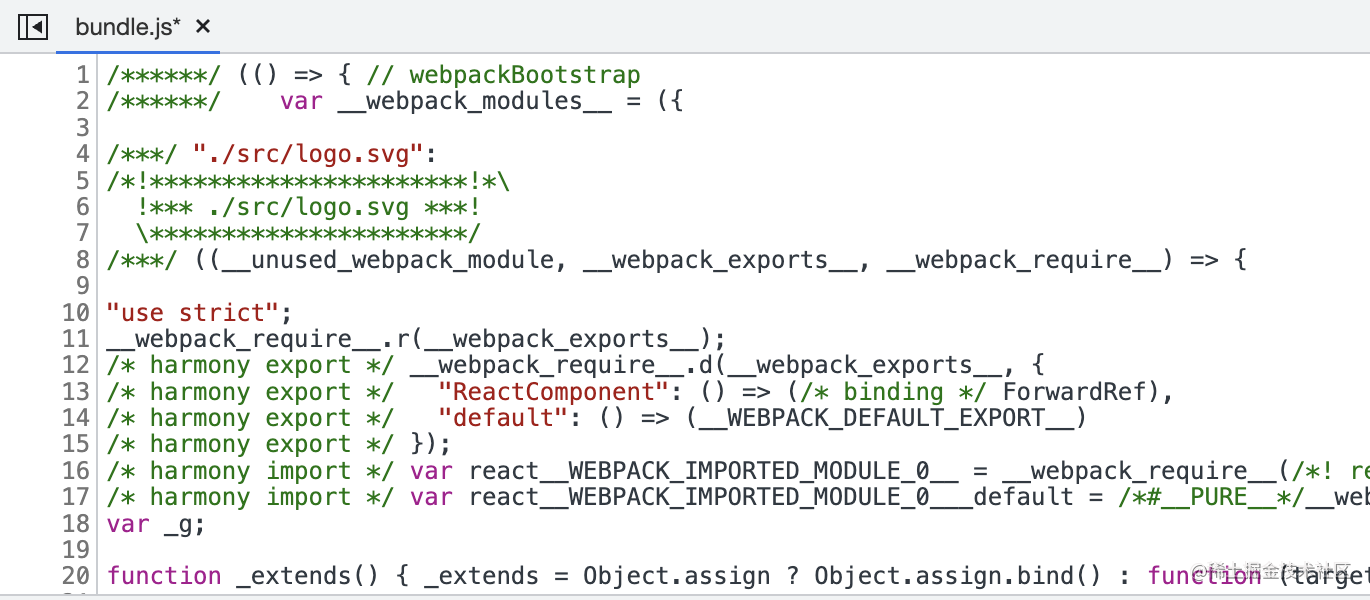
但我们却可以直接调试源码,这是通过 sourcemap 做到的。
调试工具都支持 sourcemap,并且是默认开启的:
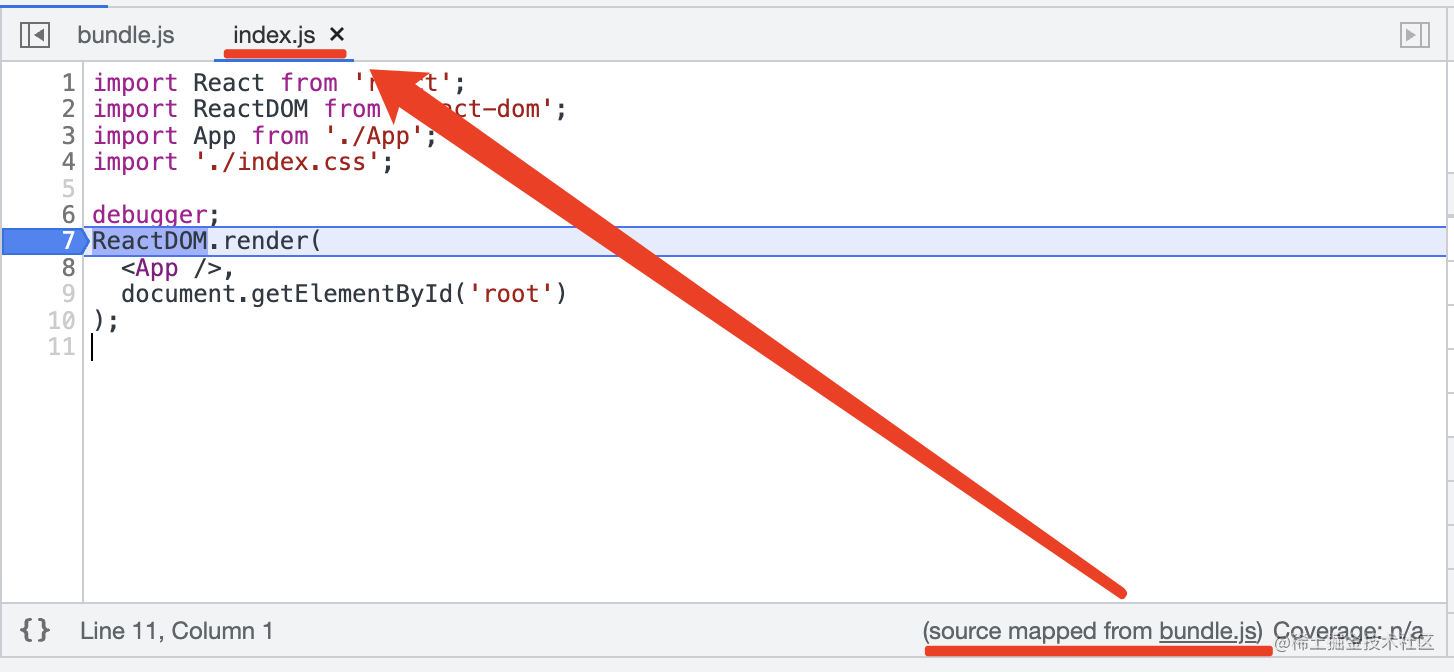
当然也可以关掉:
Chrome DevTools 里这么关(command + shift + p):
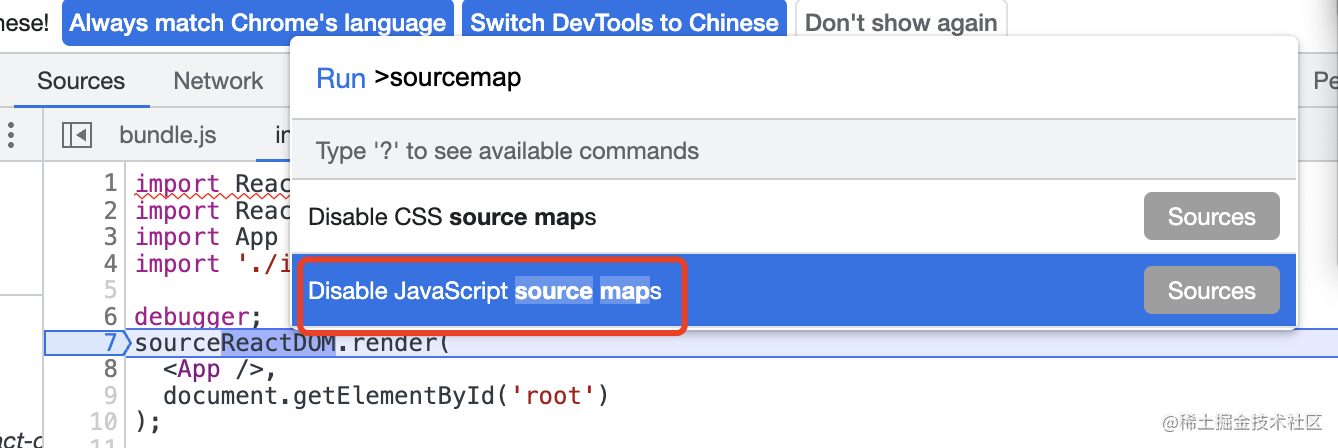
VSCode Debugger 这么关:
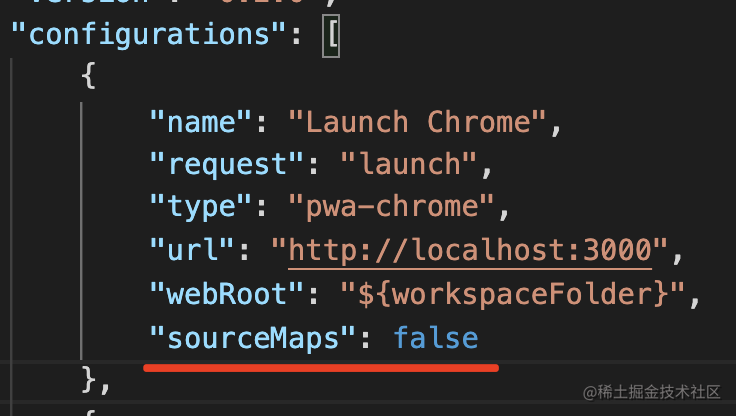
这样调试的就是编译后的代码了:
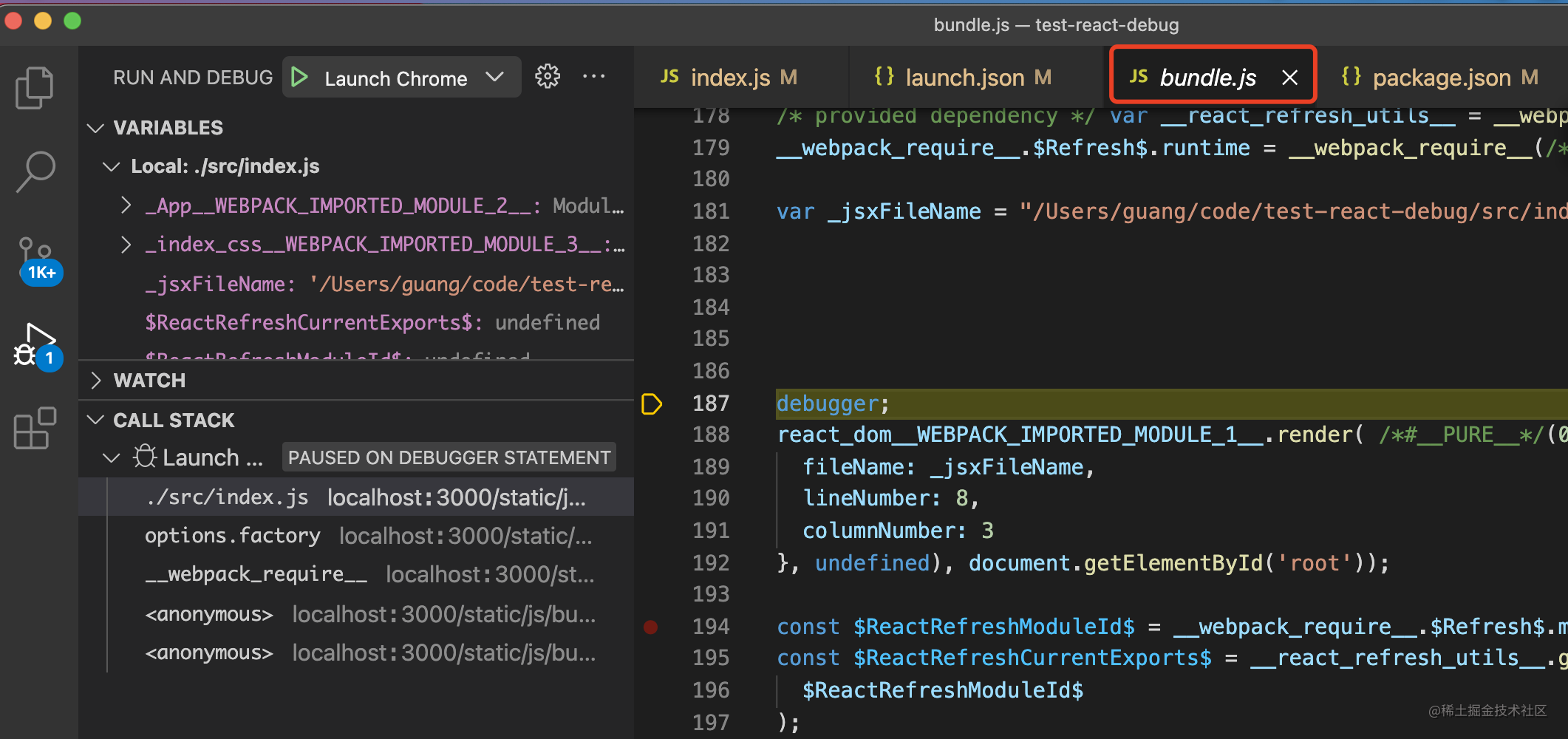
在开启 sourcemap 的情况下,用 Chrome DevTools 可以看到,源文件的路径是 /static/js/bundle.js
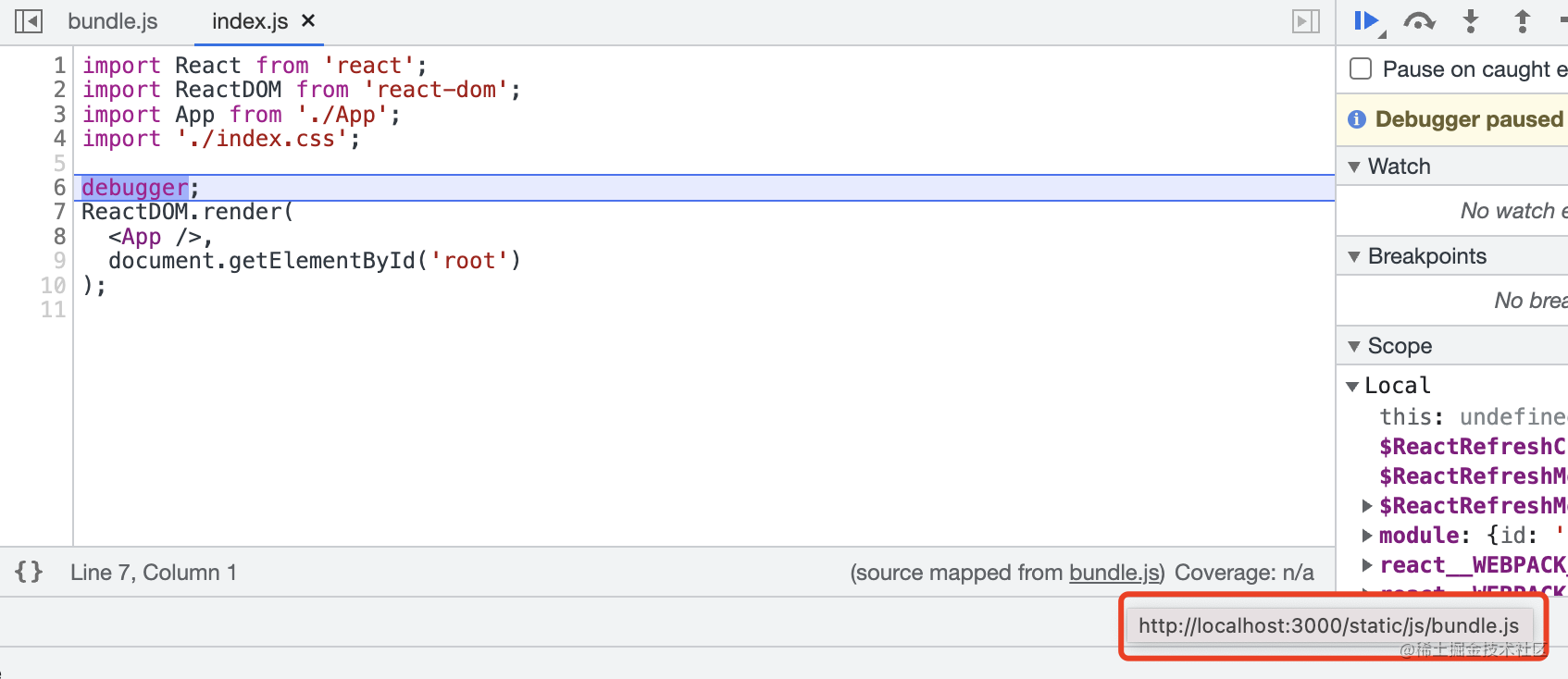
被 sourcemap 到了 /Users/guang/code/test-react-debug/src/index.js
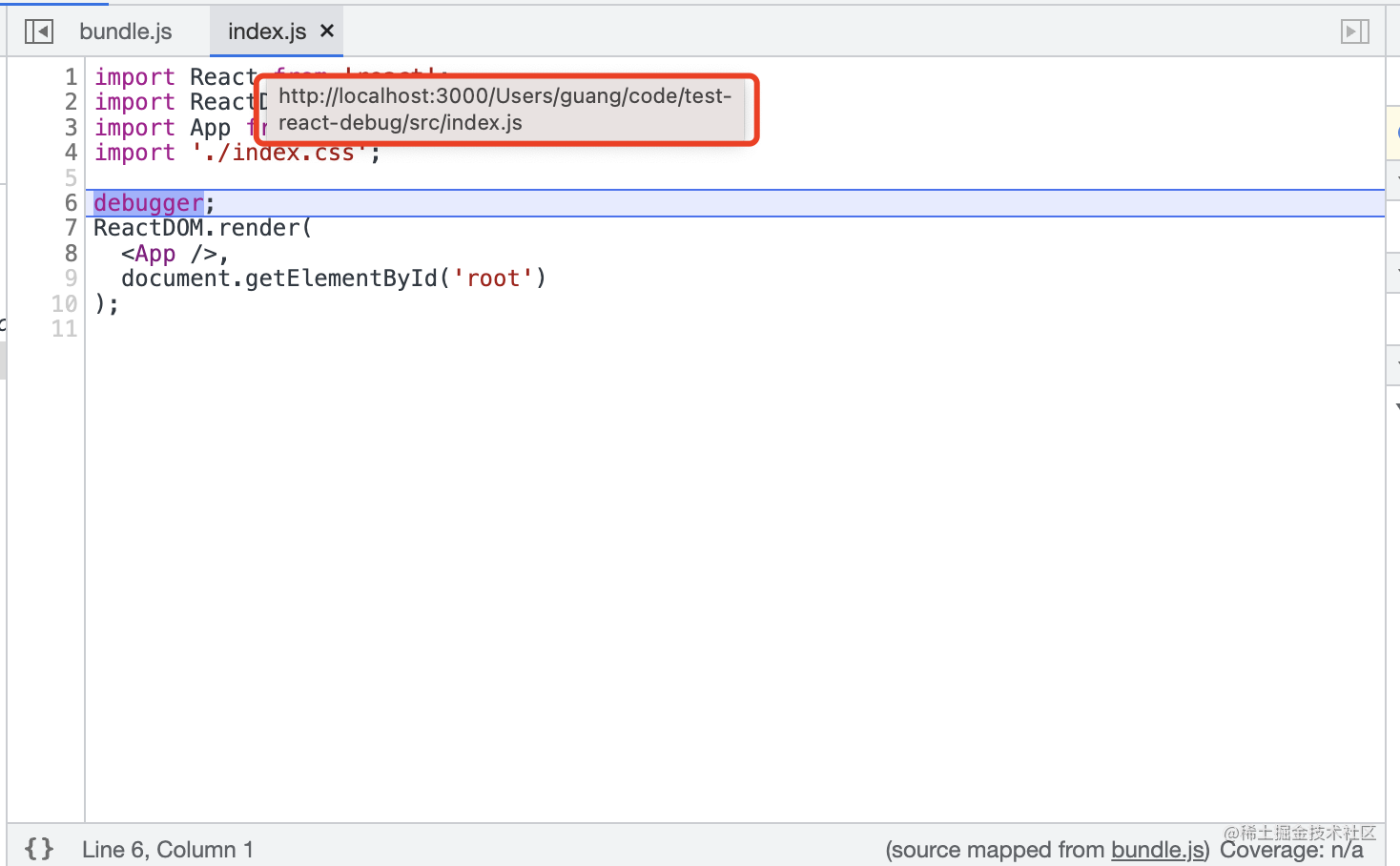
而在 VSCode 里,这个路径是有对应的文件的,所以就会打开对应文件的编辑器,这样就可以边调试边修改代码
但有的时候,sourcemap 到的文件路径在本地里找不到,这时候代码就只读了,因为没有地方保存:
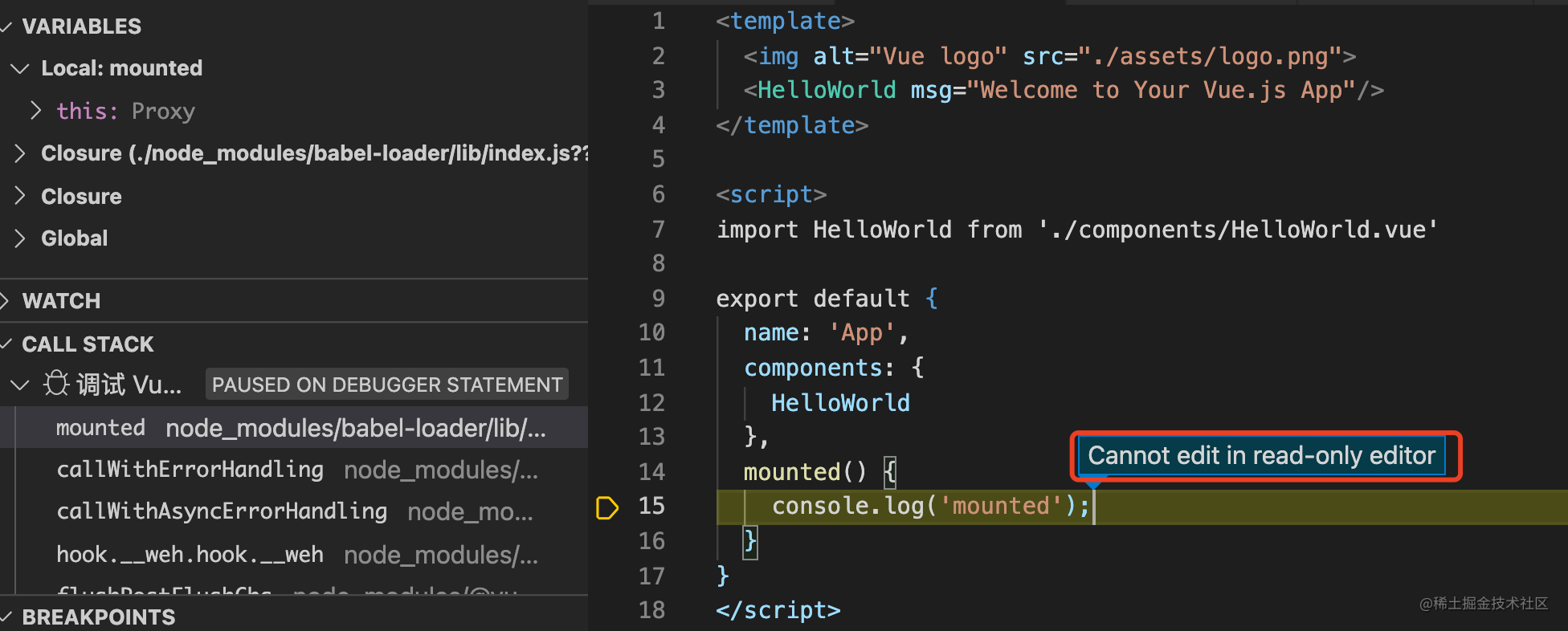
这种情况就需要对 sourcemap 到的路径再做一次映射:

通过 sourceMapPathOverrides 这个配置项。
默认有这么三个配置:
{
"type": "chrome",
"request": "launch",
"name": "vuejs: chrome",
"url": "http://localhost:8080",
"webRoot": "${workspaceFolder}",
"sourceMaps": true,
"sourceMapPathOverrides": {
"meteor://app/*": "${workspaceFolder}/*",
"webpack:///./~/*": "${webRoot}/node_modules/*",
"webpack://?:*/*": "${webRoot}/*"
},
},
2
3
4
5
6
7
8
9
10
11
12
13
14
分别是把 meteor、webpack 开头的 path 映射到了本地的目录下。
其中?:*代表匹配任意字符,但不映射,而 * 是用于匹配字符并映射的。
比如最后一个 webpack://?:/ 到 ${workspaceFolder}/* 的映射,就是把 webpack:// 开头,后面接任意字符 + / 然后是任意字符的路径映射到了本地的项目目录。(workspaceFolder 是一个内置变量,代表项目根目录)
把调试的文件 sourcemap 到的路径映射到本地的文件,这样调试的代码就不再只读了:
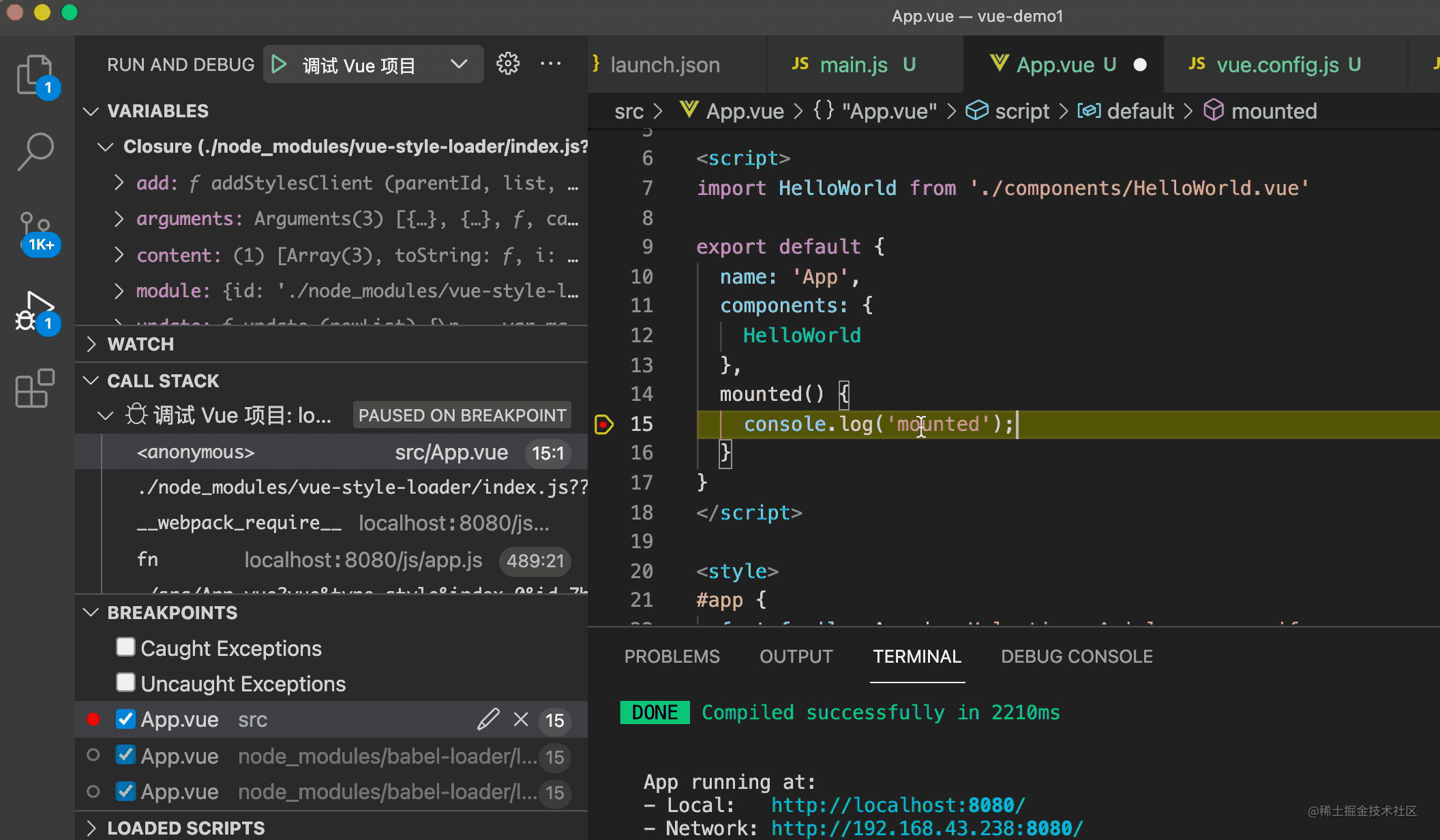
# file
除了启动开发服务器然后连上 url 调试之外,也可以直接指定某个文件,VSCode Debugger 会启动静态服务器提供服务:
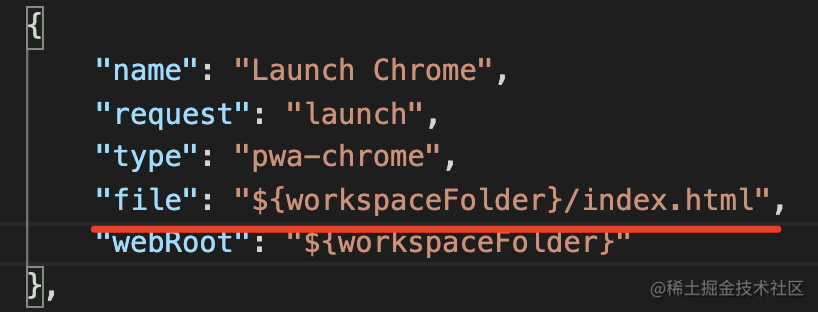
index.html 的内容如下:
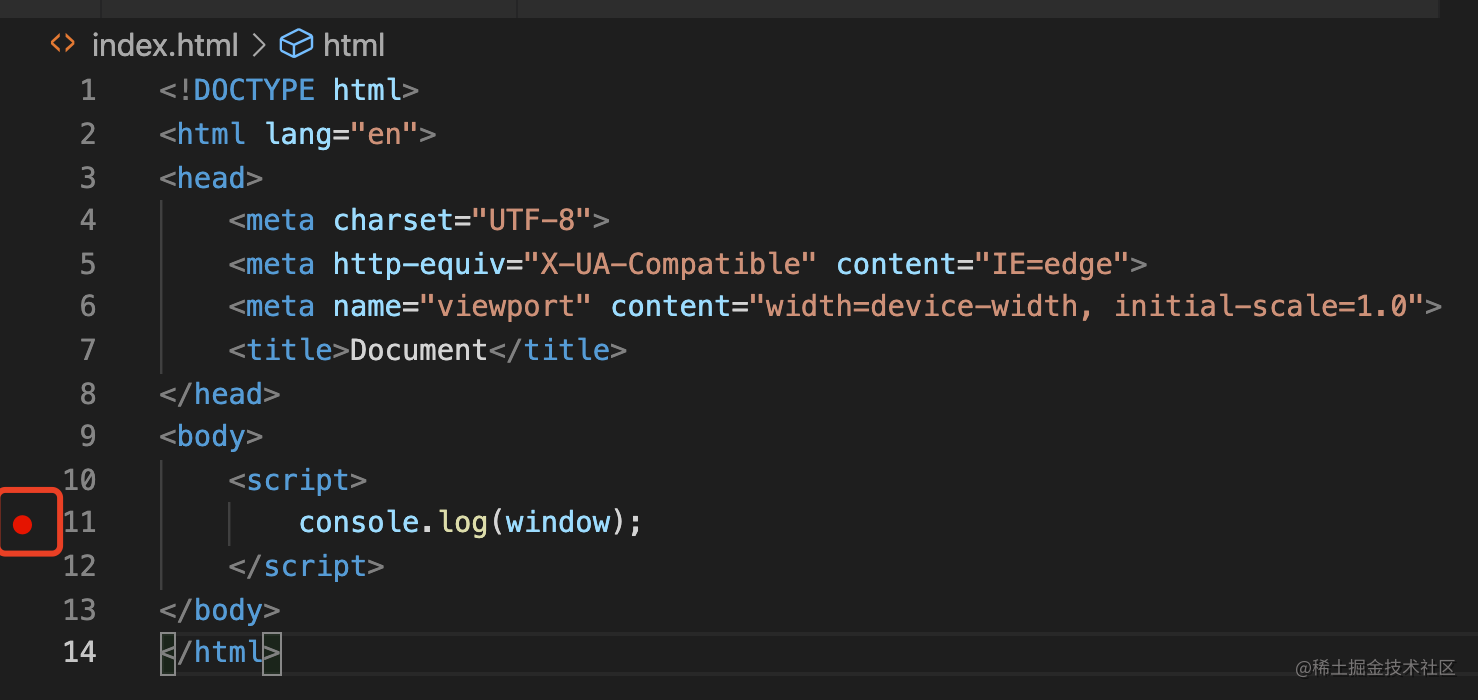
打了个断点,然后启动调试:
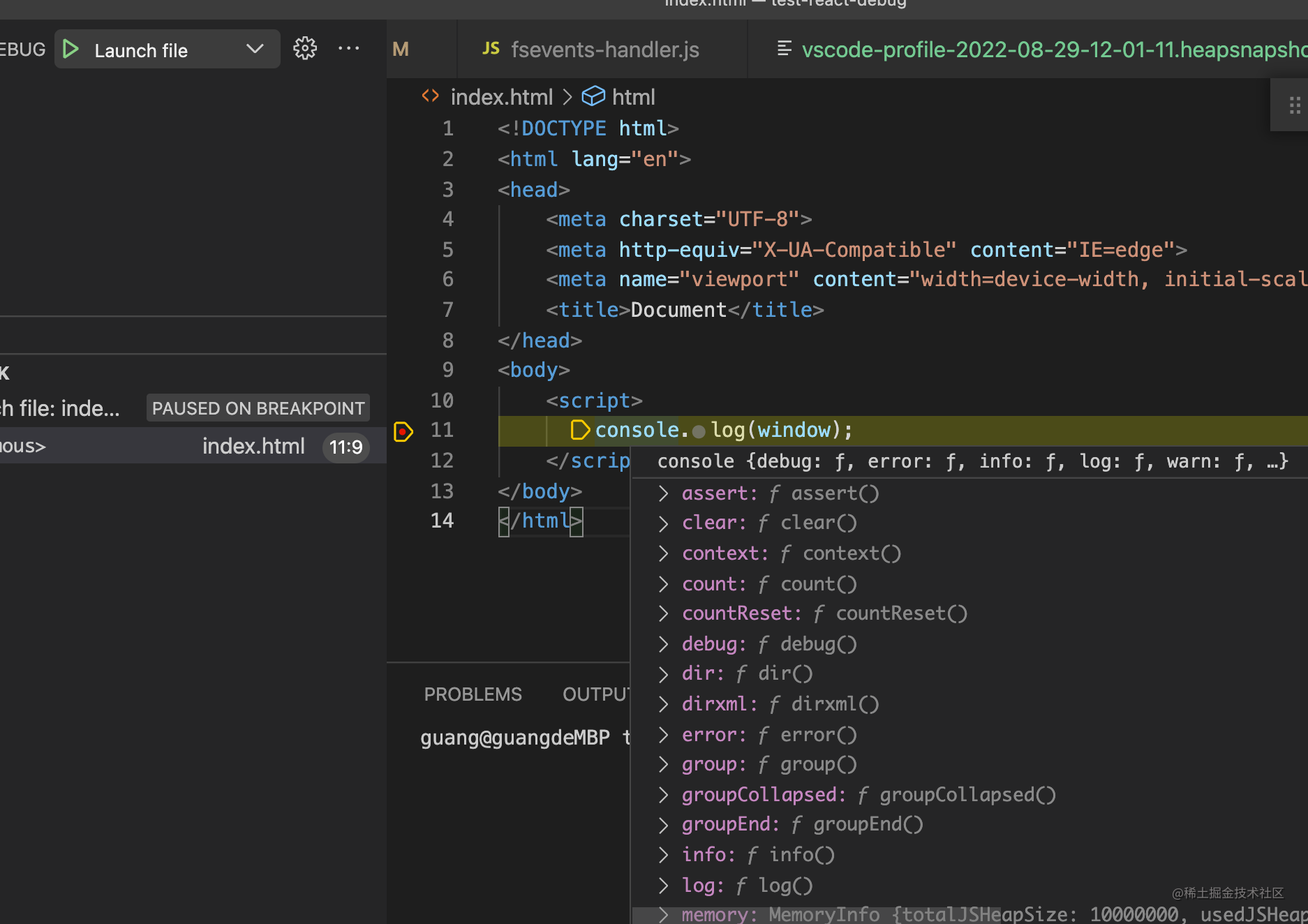
这样就可以直接调试静态网页了。
同样,要修改调试的内容需要把 url 映射到本地文件才行,所以有这样一个 pathMapping 的配置:
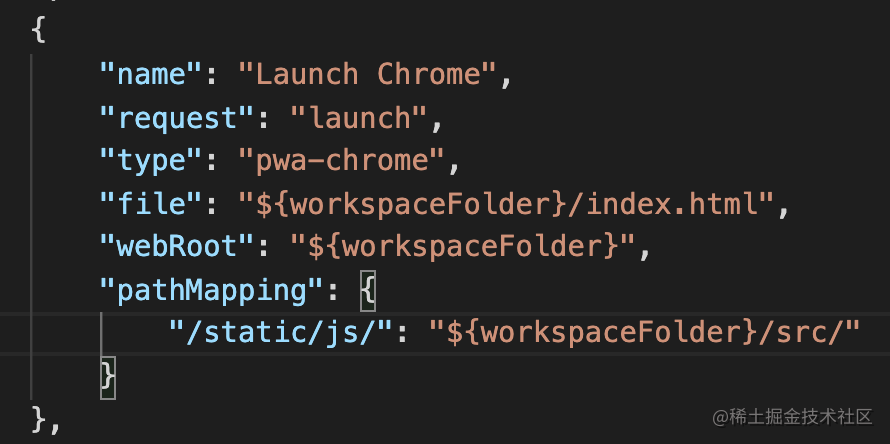
webRoot 其实就相当于把 / 的 url 映射到了 ${workspaceFoder}/。
这些配置倒是很少用,一般我们还是启动 dev server,再调试某个 url 更多一些。
# 总结
这节我们过了一遍 VSCode Chrome Debugger 的配置:
- launch:调试模式启动浏览器,访问某个 url,然后连上进行调试
- attach:连接某个已经在调试模式启动的 url 进行调试
- userDataDir: user data dir 是保存用户数据的地方,比如浏览历史、cookie 等,一个数据目录只能跑一个 chrome,所以默认会创建临时用户数据目录,想用默认的目录可以把这个配置设为 false
- runtimeExecutable:切换调试用的浏览器,可以是 stable、canary 或者自定义的
- runtimeArgs:启动浏览器的时候传递的启动参数
- sourceMapPathOverrides:对 sourcemap 到的文件路径做一次映射,映射到 VSCode workspace 下的文件,这样调试的文件就可以修改了
- file:可以直接指定某个文件,然后启动调试
- 01
- 暂停windows更新 原创07-30
- 02
- 关联到已存在的 GitHub 仓库 原创07-28
- 03
- numpy 原创07-24
- 04
- pandas 基础操作 原创07-24
- 05
- node后端部署 原创04-10